电脑创建ie快捷方式的方法 如何在win8/win7桌面创建ie浏览器快捷方式
在日常使用电脑时,我们经常需要使用IE浏览器进行网页浏览,为了方便快速打开IE浏览器,我们可以在Win8/Win7桌面上创建IE浏览器的快捷方式,创建IE浏览器的快捷方式可以大大提高我们的工作效率,让我们能够更加便捷地进行网页浏览和搜索信息。下面就让我们来了解一下如何在Win8/Win7桌面上创建IE浏览器的快捷方式。
如何在win8/win7桌面创建ie浏览器快捷方式:
1、在桌面空白区域,新建空白文本文档
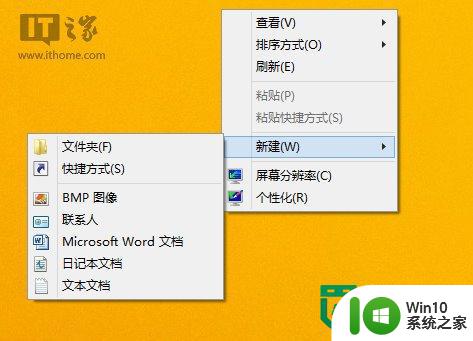
2、在文本中输入如下如下内容:
Windows Registry Editor Version 5.00
; Use this tweak to add the IE icon to Desktop
[HKEY_CLASSES_ROOT\CLSID\{871C5380-42A0-1069-A2EA-08002B30301D}]
@="@ieframe.dll,-880"
"InfoTip"="@,-881"
[HKEY_CLASSES_ROOT\CLSID\{871C5380-42A0-1069-A2EA-08002B30301D}\DefaultIcon]
@="C:\\Windows\\System32\\ieframe.dll,-190"
[HKEY_CLASSES_ROOT\CLSID\{871C5380-42A0-1069-A2EA-08002B30301D}\InProcServer32]
@="C:\\Windows\\System32\\ieframe.dll"
"ThreadingModel"="Apartment"
[HKEY_CLASSES_ROOT\CLSID\{871C5380-42A0-1069-A2EA-08002B30301D}\shell\Open\Command]
@="\"C:\\Program Files\\Internet Explorer\\iexplore.exe\""
[HKEY_CLASSES_ROOT\CLSID\{871C5380-42A0-1069-A2EA-08002B30301D}\shell\InPrivate]
@="@ieframe.dll,-13171"
[HKEY_CLASSES_ROOT\CLSID\{871C5380-42A0-1069-A2EA-08002B30301D}\shell\InPrivate\Command]
@="\"C:\\Program Files\\Internet Explorer\\iexplore.exe\" -private"
[HKEY_CLASSES_ROOT\CLSID\{871C5380-42A0-1069-A2EA-08002B30301D}\shell\属性(R)]
@="@ieframe.dll,1031"
"Position"="bottom"
[HKEY_CLASSES_ROOT\CLSID\{871C5380-42A0-1069-A2EA-08002B30301D}\shell\属性(R)\command]
@="rundll32.exe Shell32.dll,Control_RunDLL InetCpl.cpl,"
[HKEY_CLASSES_ROOT\CLSID\{871C5380-42A0-1069-A2EA-08002B30301D}\Shellex\ContextMenuHandlers\ieframe]
@="{871C5380-42A0-1069-A2EA-08002B30309D}"
[HKEY_CLASSES_ROOT\CLSID\{871C5380-42A0-1069-A2EA-08002B30301D}\Shellex\MayChangeDefaultMenu]
@=""
[HKEY_CLASSES_ROOT\CLSID\{871C5380-42A0-1069-A2EA-08002B30301D}\ShellFolder]
@="@ieframe.dll,-190"
"HideAsDeletePerUser"=""
"HideOnDesktopPerUser"=""
"HideFolderVerbs"=""
"WantsParseDisplayName"=""
"Attributes"=dword:00000024
[HKEY_LOCAL_MACHINE\SOFTWARE\Microsoft\Windows\CurrentVersion\Explorer\Desktop\NameSpace\{871C5380-42A0-1069-A2EA-08002B30301D}]
3、将该空白文本另存为,将.txt的文本扩展名修改为注册表文件扩展名,即“.reg”,例如显示IE图标.reg。
4、运行导入显示IE图标.reg注册表文件,刷新桌面后,大家熟悉的IE图标将重返桌面。
5、如何隐藏IE图标,这时我们再次新建一个注册表文件,输入如下内容:
Windows Registry Editor Version 5.00
; Use this tweak to remove the IE icon from Desktop
[-HKEY_CLASSES_ROOT\CLSID\{871C5380-42A0-1069-A2EA-08002B30301D}]
[-HKEY_LOCAL_MACHINE\SOFTWARE\Microsoft\Windows\CurrentVersion\Explorer\Desktop\NameSpace\{871C5380-42A0-1069-A2EA-08002B30301D}]
6、将该空白文本另存为,将.txt的文本扩展名修改为注册表文件扩展名,即“.reg”,例如取消IE图标.reg
7、运行导入取消IE图标.reg后,即可自动删除IE图标。
为了照顾新用户,IT之家也整理了完整显示/取消IE图标.reg注册表文件资源(点击这里下载),用户下载后即可正常显示或者取消IE图标。如果你喜爱第三方工具软件,那也可以使用魔方美化大师一键显示/隐藏IE浏览器。
以上就是电脑创建ie快捷方式的方法的全部内容,还有不懂得用户就可以根据小编的方法来操作吧,希望能够帮助到大家。
电脑创建ie快捷方式的方法 如何在win8/win7桌面创建ie浏览器快捷方式相关教程
- window7系统的桌面创建画图快捷方式简述操作方式 如何在Windows 7系统的桌面上创建画图快捷方式
- 教你在win7桌面创建扫雷快捷方式的方法 win7桌面如何创建扫雷游戏快捷方式
- windows7怎么创建快捷方式 windows7创建快捷方式的方法
- 如何在windows7系统下为U盘创建桌面快捷方式 Windows7系统U盘创建桌面快捷方式教程
- win7把扫描快捷方式放桌面上如何创建 win7如何将扫描快捷方式放在桌面上
- win7系统桌面上如何添加IE浏览器图标 win7系统桌面上如何设置IE浏览器的快捷方式图标
- win7如何在桌面上创建我的电脑快捷方式 Windows7怎样将我的电脑图标添加到桌面
- win7恢复快捷方式小箭头的教程 w7创建快捷方式怎么没有箭头
- win7桌面ie图标恢复不要快捷方式设置方法 Win7桌面IE图标恢复方法
- w7系统浏览器提示“Automation 服务器不能创建对象”修复方法 w7系统浏览器Automation 服务器不能创建对象修复方法
- 如何去除win7桌面快捷方式上的小盾牌标志工具 win7桌面快捷方式小盾牌标志去除方法
- win7去掉桌面快捷方式小箭头的方法 如何在Windows 7中移除快捷方式图标上的箭头
- window7电脑开机stop:c000021a{fata systemerror}蓝屏修复方法 Windows7电脑开机蓝屏stop c000021a错误修复方法
- win7访问共享文件夹记不住凭据如何解决 Windows 7 记住网络共享文件夹凭据设置方法
- win7重启提示Press Ctrl+Alt+Del to restart怎么办 Win7重启提示按下Ctrl Alt Del无法进入系统怎么办
- 笔记本win7无线适配器或访问点有问题解决方法 笔记本win7无线适配器无法连接网络解决方法
win7系统教程推荐
- 1 win7访问共享文件夹记不住凭据如何解决 Windows 7 记住网络共享文件夹凭据设置方法
- 2 笔记本win7无线适配器或访问点有问题解决方法 笔记本win7无线适配器无法连接网络解决方法
- 3 win7系统怎么取消开机密码?win7开机密码怎么取消 win7系统如何取消开机密码
- 4 win7 32位系统快速清理开始菜单中的程序使用记录的方法 如何清理win7 32位系统开始菜单中的程序使用记录
- 5 win7自动修复无法修复你的电脑的具体处理方法 win7自动修复无法修复的原因和解决方法
- 6 电脑显示屏不亮但是主机已开机win7如何修复 电脑显示屏黑屏但主机已开机怎么办win7
- 7 win7系统新建卷提示无法在此分配空间中创建新建卷如何修复 win7系统新建卷无法分配空间如何解决
- 8 一个意外的错误使你无法复制该文件win7的解决方案 win7文件复制失败怎么办
- 9 win7系统连接蓝牙耳机没声音怎么修复 win7系统连接蓝牙耳机无声音问题解决方法
- 10 win7系统键盘wasd和方向键调换了怎么办 win7系统键盘wasd和方向键调换后无法恢复
win7系统推荐
- 1 风林火山ghost win7 64位标准精简版v2023.12
- 2 电脑公司ghost win7 64位纯净免激活版v2023.12
- 3 电脑公司ghost win7 sp1 32位中文旗舰版下载v2023.12
- 4 电脑公司ghost windows7 sp1 64位官方专业版下载v2023.12
- 5 电脑公司win7免激活旗舰版64位v2023.12
- 6 系统之家ghost win7 32位稳定精简版v2023.12
- 7 技术员联盟ghost win7 sp1 64位纯净专业版v2023.12
- 8 绿茶ghost win7 64位快速完整版v2023.12
- 9 番茄花园ghost win7 sp1 32位旗舰装机版v2023.12
- 10 萝卜家园ghost win7 64位精简最终版v2023.12